本篇文章给大家带来了关于excel的相关知识,其中主要整理了快速提取多行多列人员详单的相关问题,包括了插入数据透视表、调整字段布局、删除总计等等内容,下面一起来看一下,希望对大家有帮助。

相关学习推荐:excel教程
先看下面的数据源,是某学校的老师任课表,现在需要从中提取出不重复的所有老师姓名。
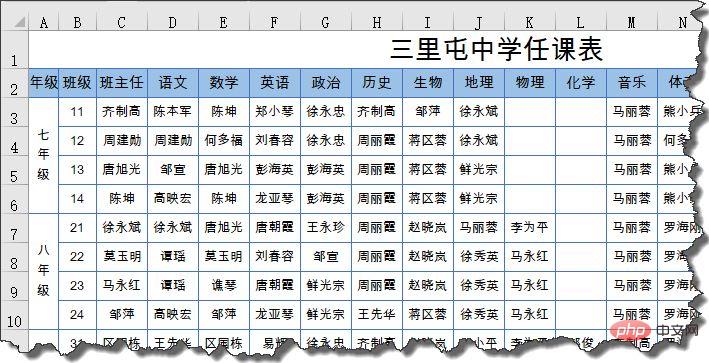
老师姓名分布在多行多列,如何才能快速提取出不重复的名单呢?
步骤一:插入数据透视表
依次按Alt D P键,调出透视表向导,选择“多重合并计算数据区域”。
注意选择区域时的范围,第一行是各列的科目标题,同时最左侧列内不能包含要提取的姓名,所以实际的选区是从B2开始向右向下选择。
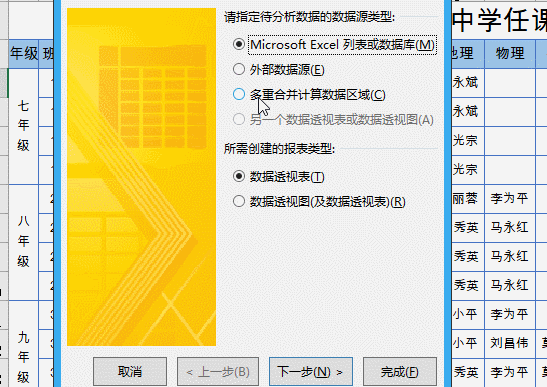
步骤二:调整字段布局
在数据透视表的字段列表中,依次将“行”、“列”和“页1”拖动到字段列表外部,将“值”拖动到行标签:
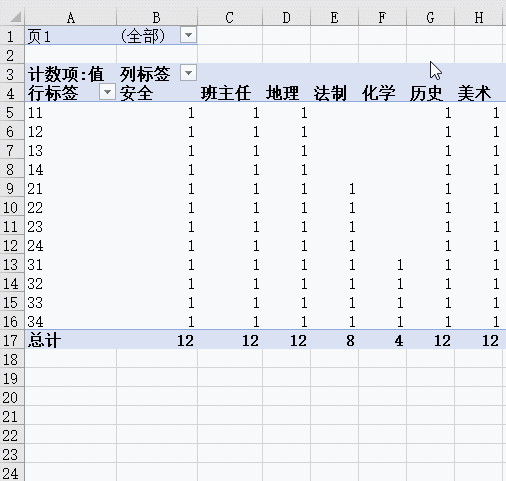
步骤三:删除总计
最后单击筛选按钮,去掉“(空白)”的显示。
再右键单击数据透视表的总计单元格→删除总计。
OK了:
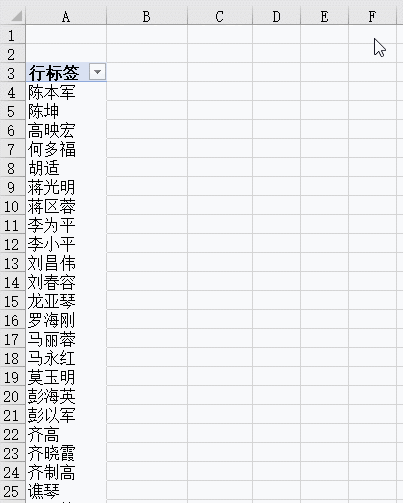
相关学习推荐:
以上就是Excel怎么快速提取多行多列人员详单的详细内容,更多请关注有卡有网




